(D)コントロールエリア
ここでは加工準備や加工操作を行うツールについて説明します。
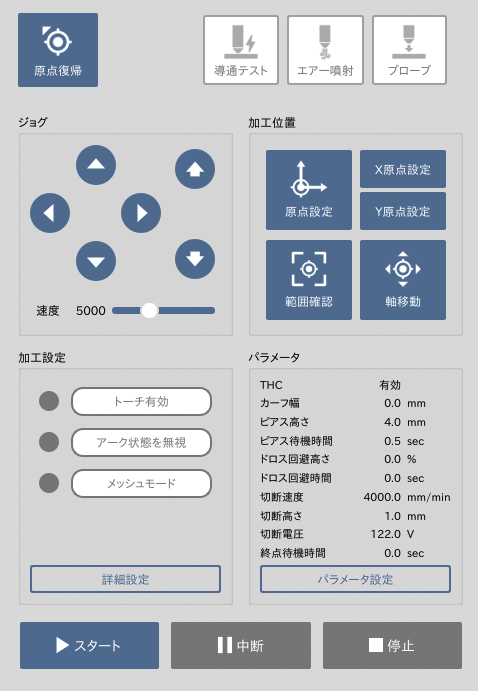
原点復帰
加工機・ソフトウェアを起動した直後は必ず原点復帰を行います。
この操作により、加工機が座標を認識することができます。
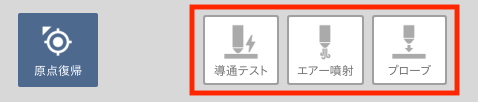
テスト操作
導通テスト
素材の導通チェックに使用できます。ジョグコマンドでトーチと素材を軽く接地し、このボタンをONにすると24Vの微小電流が流れます。
この状態でステータスエリアの「導通」がONになれば導通しています。
エアー噴射
コンプレッサーの動作チェック等に使用できます。このボタンをONにするとエアー噴射コマンドが実行されます。
プローブ
導通信号による素材の表面検出テストを行います。この動作の正しい挙動は下記の通りです。
- トーチが
プローブ高さまで移動します。 - トーチが
プローブ速度で素材に近づいていきます。 - トーチ先端と素材が接するとステータスエリアの「導通」がONになります。
- トーチが
ピアス高さまで上昇します。
下記のような挙動では設定等を見直してください。
プローブ高さに移動するまでに素材に当たってしまう
トーチ先端と素材が速い速度で衝突すると、トーチの先端部品に悪影響を与える可能性があります。
プローブ高さの設定値を調節し、プローブ速度で素材に当たるようにしてください。
「導通」ステータスではなく「トーチ過圧」ステータスがONになる
導通されていない可能性があります。導通チェックを行ってください。
プローブ開始直後に停止する、または上昇する
トーチ先端に水滴や金属くずが付着している可能性があります。「エアー噴射」ボタンを押して先端の水滴等を飛ばしてください。
それでも解決しない場合、トーチノズルのクリーニングや消耗部品の交換をお試しください。
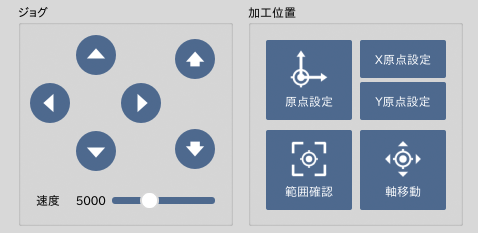
ジョグ
加工軸を任意の位置に動かすことができます。加工位置を設定する際などに使用します。
軸の移動
- ◀︎ ▶︎ ボタン : X軸を動かします。
- ▲ ▼ ボタン : Y軸を動かします。
- ↑ ↓ ボタン : Z軸を動かします。
キーボードからも操作を行うことが可能です。
- 矢印キー: XY軸を動かします。
- PageUp / PageDown: Z軸を動かします。※Fnキーを押しながら上または下矢印キーを押します。
速度の調整
- 速度スライダー: 動作速度を調整します。
また、キーボードのShiftボタンで高速モード、Altボタンで低速モードになります。
加工位置
加工位置の設定や確認の際に使用します。
- 原点設定: 現在のトーチの位置を基準に加工原点を設定します。加工ファイルが読み込まれている状態で設定すると、グラフィックエリアの加工データの位置も反映されます。
- X原点設定: X軸のみ原点設定を行います。
- Y原点設定: Y軸のみ原点設定を行います。
- 範囲確認: 加工オブジェクトの外形をトーチが移動します。
- 軸移動: 数値で指定した任意の位置へトーチを移動します。
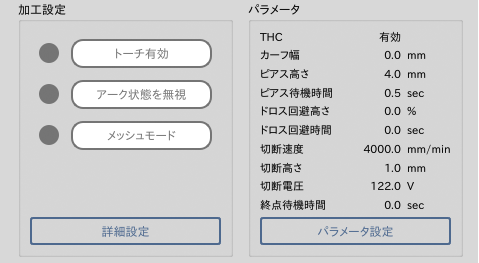
加工設定
加工に関する設定を行います。加工を行う場合は「トーチ有効」をオンにしてください。
トーチ有効
トーチの有効・無効を設定します。無効の場合は加工動作時にプラズマを発生させません。 安全のためデフォルトでは「オフ」の状態になっています。
アーク状態を無視
この機能は主に「加工失敗時の再加工」などで使用します。
オンの場合は下記の挙動になります。
- アーク検出信号を待たずに加工を開始します。
- THC機能を無効にします。
- アーク検出信号が失われても、加工動作を継続します。
このボタンは加工中にいつでも有効または無効にすることができます。
メッシュモード
エキスパンドメタルなどの切断モードを設定します。
オンの場合は下記の挙動になります。
- 加工動作を開始するには、アーク検出信号が必要です。
- THC機能を無効にします。
- アーク検出信号が失われても、加工動作を継続します。
このボタンは加工中にいつでも有効または無効にすることができます。
パラメータ
現在設定されている切断パラメータを表示しています。「パラメータ設定」ボタンをクリックするとパラメータ設定ウィンドウが表示されます。

加工操作
- スタート: 加工を開始します。
- 中断/再開: 加工を一時停止/再開します。中断状態では「再開」ボタンに変わります。
- 停止: 加工をキャンセルします。